●NekoPaintRecoderとは?
NekoPaintで絵を描いてる過程を.avi動画として保存できます
1ストロークを1コマとして保存するので
「描いてみた動画」によくある、動画を倍速させたような状態で保存してくれます
(正確には一コマでは無く、数コマな気がしますが確認できてません)
※2011年11月現在NekoPaintRecoderは配布されていません
●使う前の準備
NekoPaintRecoderのzipを解凍し、
全てのファイルをNekopaintと同じフォルダに入れておきます
※NekoPaintのver1.34以降でないと使えません。
※グレネコでは使えません
※NekoPaintQT版では使えません
●使い方
NekoPaintRecorder.exeを立ち上げる
NekoPaint.exe(npaint_script.exe)を立ち上げる
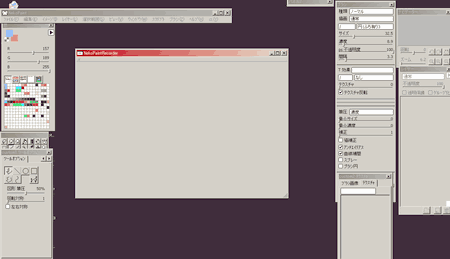
キャンバスを開く。もしくは新規キャンバス作成
※NekoPaintRecorder.exeを起動する前にキャンバスを開いていた場合、動画が正しく保存されません
すると動画保存画面が出るので保存先を決める(ダイアログが後ろに隠れてしまっている場合もあります)
※ダイアログが出てる状態でキャンバスに何か描いてしまうと正しく動画が保存されません。
その場合は最初からやり直しましょう
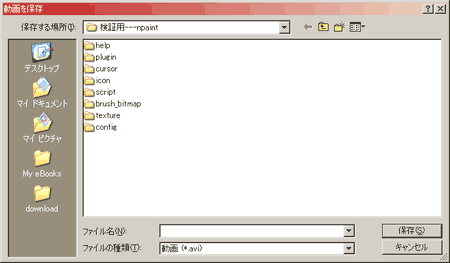
ビデオの圧縮というダイアログがでてくるので
圧縮プログラム(コーデック)を選択する
※コーデックによっては動画が保存されないので、何個かコーデックを試してから本描きをした方が良い
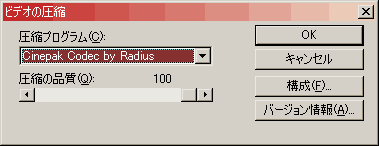
個人的にはx264vfwがオススメ(ファイルサイズが軽くて綺麗です)
※PCに入っているコーデックはそれぞれバラバラなのでこの項目は人によって違います。
なので、良いコーデックが無い場合別途インストールする必要がある
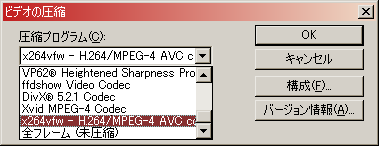
「構成」ボタンをクリックしてコーデック側の設定をする
※設定の仕方はコーデックによって異なります
x264vfwでの設定
Loglevelを「None」、Rate controlを「Single pass-quantizer-based(CQP)」にする
画質は「23」にしてます
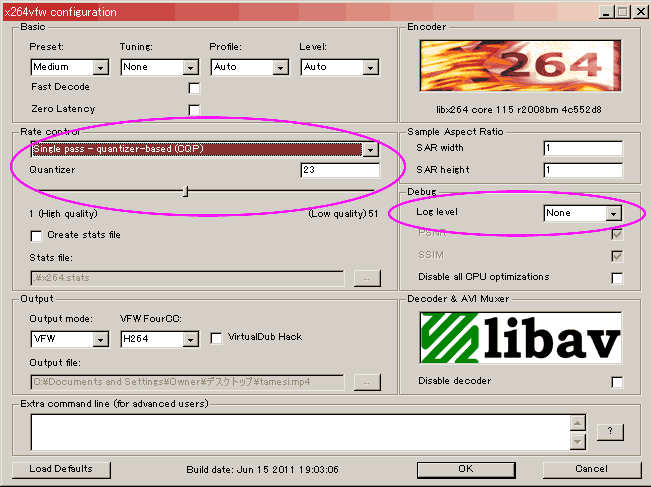
「OK」ボタンを押してお絵描きスタート
描き終わったらNekoPaintRecoderを閉じる。すると動画が保存されます
動画ファイルが0kbのままの場合は動画作成失敗。
カーソルを合わせて0kbでも、プロパティからファイルサイズを見るとちゃんと保存されている場合があるので注意
●その他
・PC環境にもよりますが、録画する事自体とても重い作業となります。
ブラシがカクカクになっている場合は、比較的軽めなコーデックを選択するか、録画の品質を下げると良いでしょう
私の環境の場合、「猫補正」にチェックを入れるとブラシのカクカクがマシになりました。
一番良いのはPCのマシンスペックを強化する事ですが。
・ツールやパレットも一緒に録画されます
※win7及びwin8.1だとツール類は一緒に録画されてません。バグかも?
・自動的に全画面で録画されていますが、
キャンバスが表示されるウィンドウを小さくしてやれば、録画される縦横サイズを小さくする事が出来ます。
小さくしてやればツール類を一緒に録画しない様にする事も可能です。
「キャンバスをメインウィンドウに格納」をオフにして使用している場合は、
一度録画したいサイズにウィンドウを小さくしておいて、キャンバスを閉じます。
すると次に開いた時から小さいウィンドウサイズでキャンバスが開かれるので
録画される画面も小さくなります。
・録画画面は大きいまま(全画面)で、最終的に書き出す動画の縦横サイズを小さくリサイズしたい場合、
コーデック側のリサイズの項目で設定します(項目がない場合もあります)
※リサイズ項目が無い場合は、そのままの大きさで動画を書き出してから、他の動画編集ソフトでリサイズしましょう
・「圧縮プログラム(コーデック)」の項目は、そのPCにどれだけコーデックがインストールされてるかによって数が異なります。
・どのコーデックが良いとかはあまり詳しくないので分かりませんが
個人的にはDixVやXviDやx264vfwがファイルサイズが軽くて綺麗でした。
mpeg-4やH.264が使われているコーデックを選ぶとファイルサイズが軽いみたいです
メモ:x264vfwはLoglevelをNone、Rate controlをSingle pass-quantizer(画質クオリティ?)
・ffdshowのmpeg-4やH264で書き出しも良かったのですが、ffdshowを最新版にしたらmpeg-4とH264の項目が無くなっていた
・DivXは有料だけど、拡張機能を使わずにそのまま書き出すだけなら無料で使える。